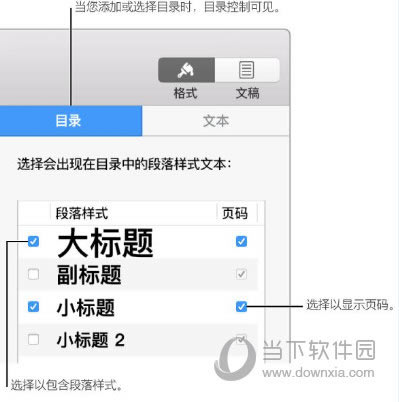Pages如何设置目录 Pages如何设置目录
发表时间:2022-09-19 来源:浏览器大全整理相关软件相关文章人气:
关于电脑装机必须的软件,比如windows office系列办公软件、网页浏览器、杀毒软件、安全防护软件、刻录软件、压缩软件、下载工具、多媒体播放软件、多媒体编辑软件、输入法、图片查看和处理软件、聊天沟通工具、系统工具与驱动补丁工具等。
在Pages中制作好了目录之后,你可能还需要进行一些细致的调整与设置,Pages怎么设置目录?Pages如何设置目录?要解决这个问题你需要看下Pages设置目录教程中的介绍哦~
想要了解更多Pages使用方法请点击:
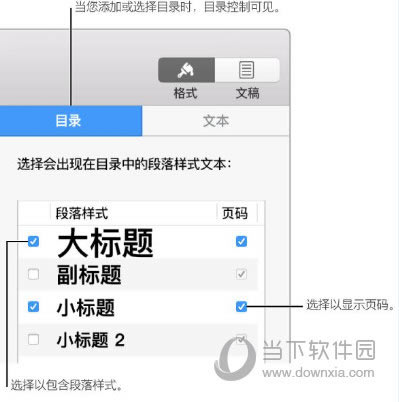
Pages更改目录的字体:
连按目录以选择其文本。
点按右侧边栏顶部的“文本”标签。
如果没有看到边栏,或边栏顶部没有显示“目录”和“文本”标签,请点按工具栏中的 “格式”按钮。
使用“字体”部分中的控制来进行想要的更改。
在条目和页码之间添加前导符行:
点按目录以选择它。目录已选定时,周围会出现蓝色的线。
点按右侧边栏顶部的“文本”标签。如果没有看到边栏,或边栏顶部没有显示“目录”和“文本”标签,请点按工具栏中的 “格式”按钮。
点按“制表符”旁边的显示三角形。在“默认间距”下方的表格中,点按“前导符”栏中的箭头并选取一种行样式。
若要调整行位置,请点按“对齐”栏中的箭头。
若要调整目录条目与页码之间的间距,请连按“制表位”栏中的值,键入新值,然后在键盘上按下 Return 键。
值的数字越小,距离越短。
相关推荐:
Pages设置目录教程介绍完毕,现在都知道怎么去设置你的目录了吧?实在对自己的目录不满意的话还能进行删除哦,教程已经备在上方,记得查看~
装机软件,全自动在线安装过程,无需电脑技术,小白在家也可自己完成安装,纯净稳定,装机必备之选!